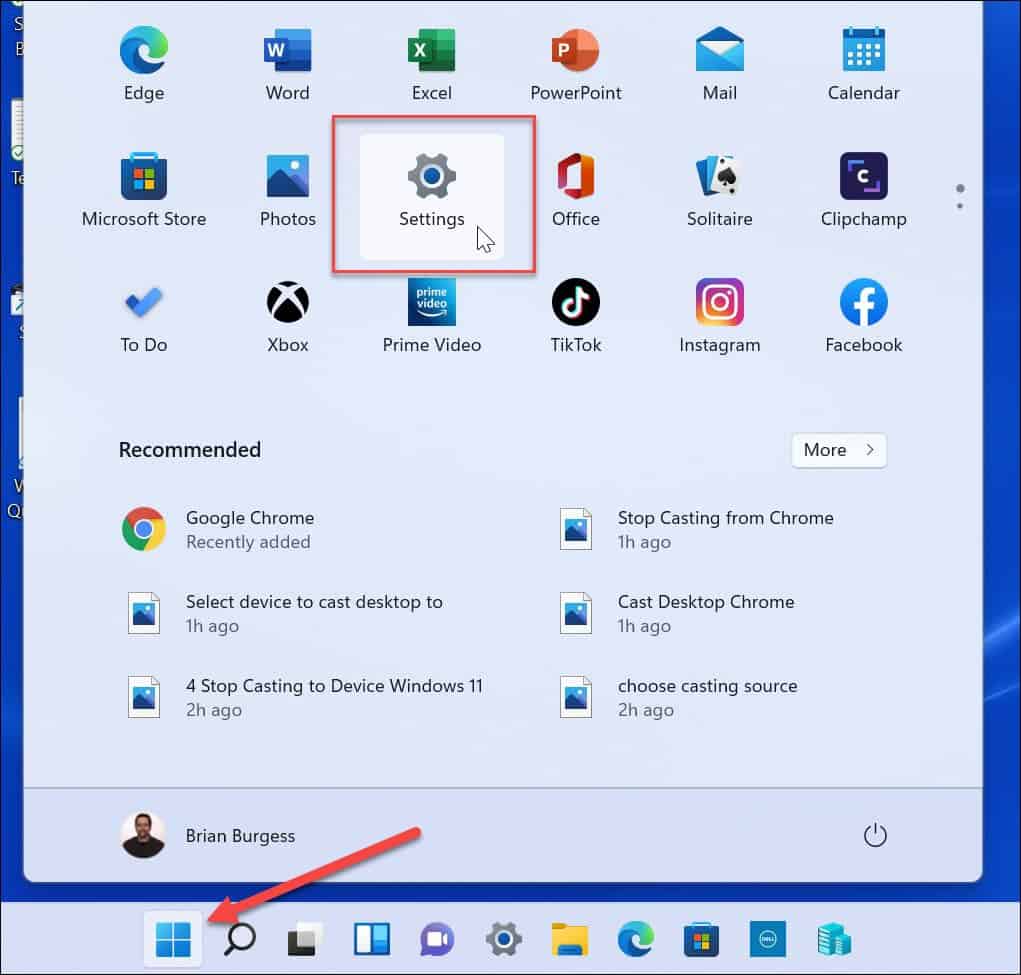你是否有遇过影片声音太安静,即使音量转到最大声,还是觉得听不清楚?这有可能是录影时你与主角距离太远,或者不小心遮住了录影机的麦克风。万一发生了这种情况,请不必伤脑筋去追究它是怎么发生的,也无需花时间再重拍,我们只要将该影片音轨的音量调整变大或平衡回来就行了。下面更macdown小编一起去看看吧!
1.安装软体
请下载并执行安装档,接着遵照萤幕的引导讯息,把软体安装进电脑里。
Movavi Video Editor Plus for mac(视频编辑软件)
立即下载
Movavi Video Editor plus是一款Mac上的功能强大的视频编辑软件,适用于 Mac 的 Movavi Video Editor plus具有快速、有效地编辑家庭电影和创建照片幻灯片所需的所有功能。 只需将您的视频和照片导入程序,就能神奇地改善视频质量、添加片头、动画淡化和音乐 – 而且您会感觉得心应手!
2021-05-1692.57 MB简体中文
2.加入影片
启动app,先选择弹跳视窗内的以全功能模式建立专案,再点击程式主画面左上角汇入区的加入媒体档案 (影片音乐图示)。接下来,从硬碟目录中,选择你想要增强音量的来源影片档。成功汇入后,我们将可以在视窗的下半部编辑区里面,看到载入的影片。

3.增强影片的音量
先选取影片(点一下影片任何一处将会出现黄框标记),再来点击一下编辑器上方的短片属性 (齿轮图示)。在影片分页标签内,直接变动音量。藉由拉动滑杆或者直接输入百分比数字都是可以的,最高调整幅度可达400%,也就是最高能让音量放大四倍!

4.储存调整后的影片档
点击视窗右下角的汇出钮。在开启的对话视窗中,为已编辑的影片选择希望的类别以及输出格式。例如MP4、WMV、AVI、MKV、3GP,或者其他流行的种类。点击开始就能把作品储存在想要的目录里。操作就这样而已,很简单吧!

以上是macdown小编为大家带来的如何使用Movavi Video Editor调整影片音量,你学会了吗,更多相关资讯,请关注macdown。
未经允许不得转载:搬瓦工VPS_美国VPS » 如何使用Movavi Video Editor调整影片音量
 搬瓦工VPS_美国VPS
搬瓦工VPS_美国VPS